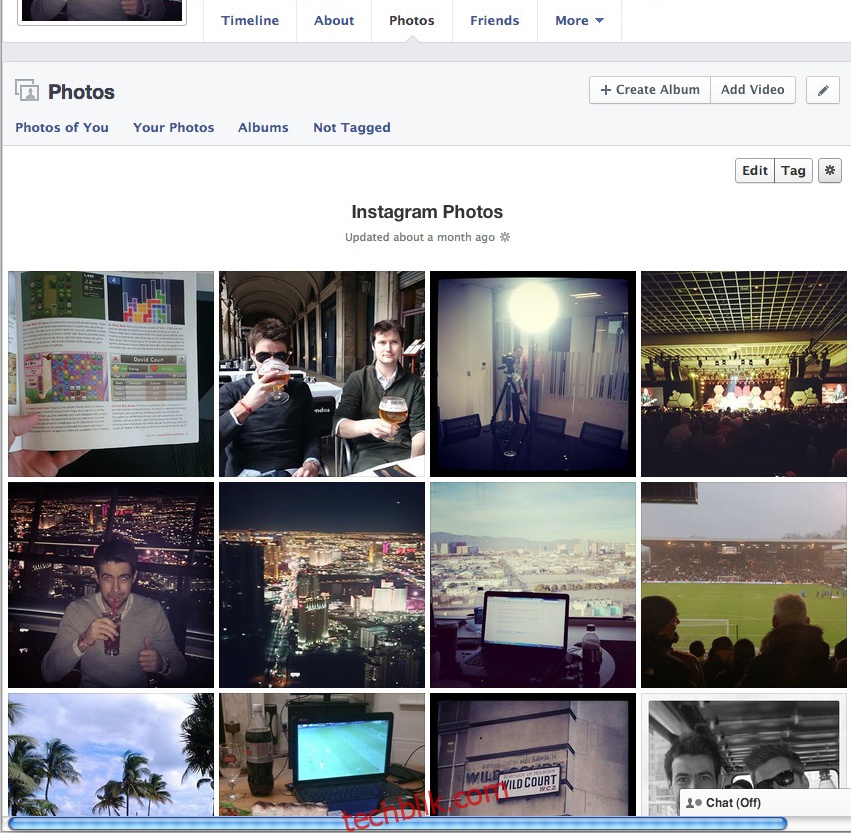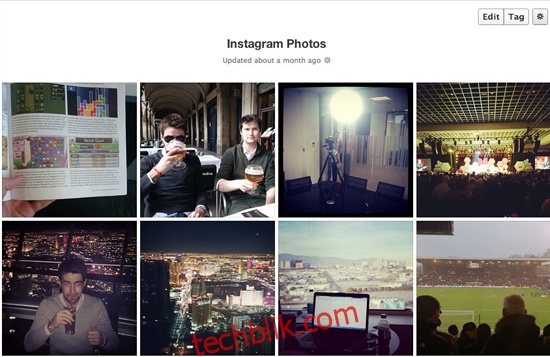
本文将详细介绍如何将 Instagram 照片安全地备份到您的笔记本电脑或台式电脑上。
为了确保您珍贵的 Instagram 照片不丢失,有几种有效的方法可以将它们保存到您的电脑中。下面我们将介绍一些最实用的技巧,帮助您轻松完成此操作。(您也可以参考如何在 iPhone 上设置自定义铃声)
使用 Instaport 将 Instagram 照片保存到电脑
使用 Instaport 网站是在电脑上快速便捷地备份 Instagram 照片的首选方法。这项在线服务允许您安全地登录您的 Instagram 账户,只需轻轻一击,即可将所有照片以压缩文件(zip)的形式下载到您的计算机。以下是详细的操作步骤:
第一步:访问 Instaport 网站
首先,在您的浏览器中打开 www.instaport.me,并输入您的 Instagram 账户的登录信息。(您可能还需要了解如何将照片从电脑传输到 iPhone。)
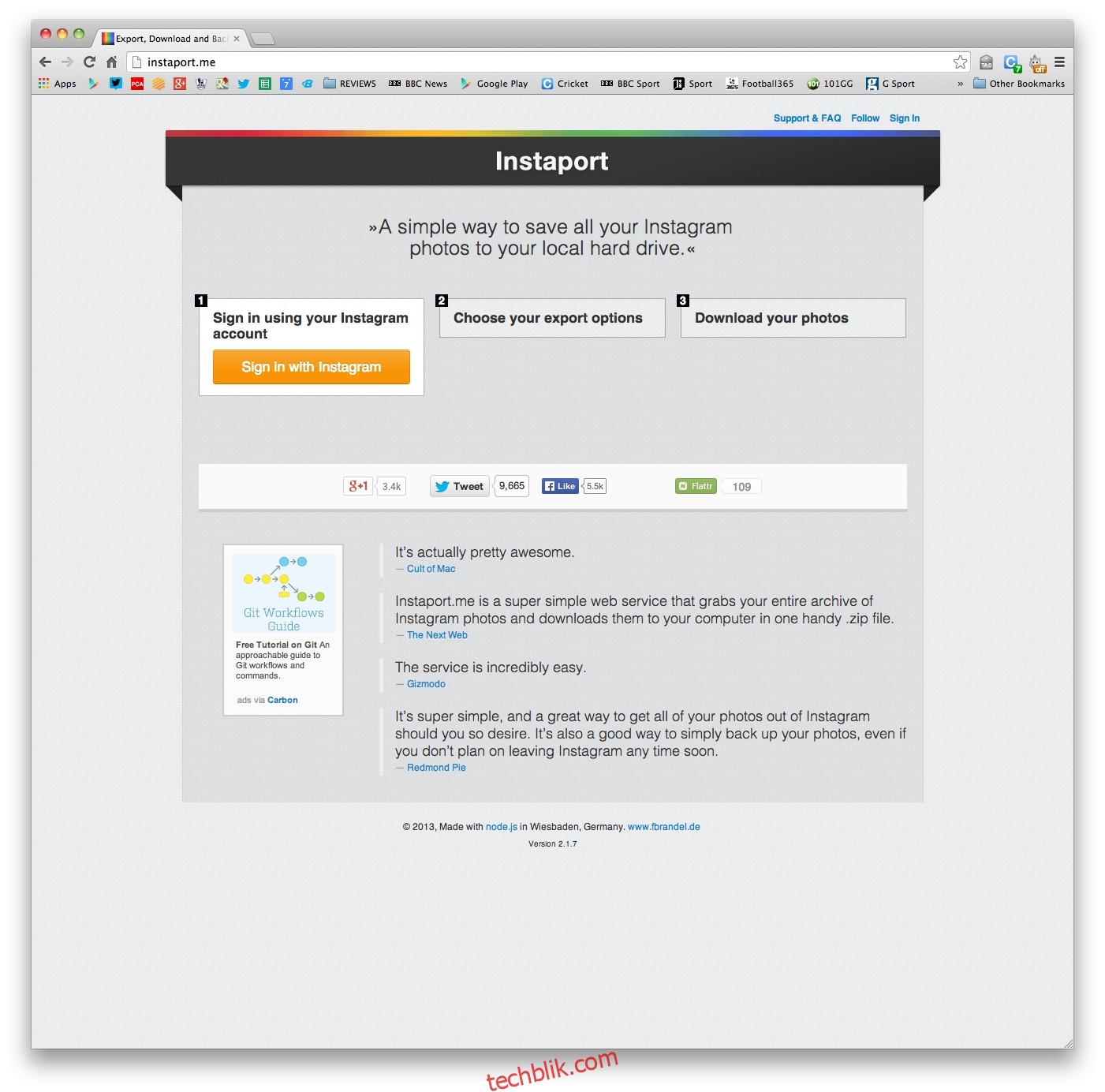
第二步:选择导出范围
接下来,根据您的需求,指定您想要下载的照片数量或日期范围。操作界面非常直观,之后点击“新建导出”按钮。
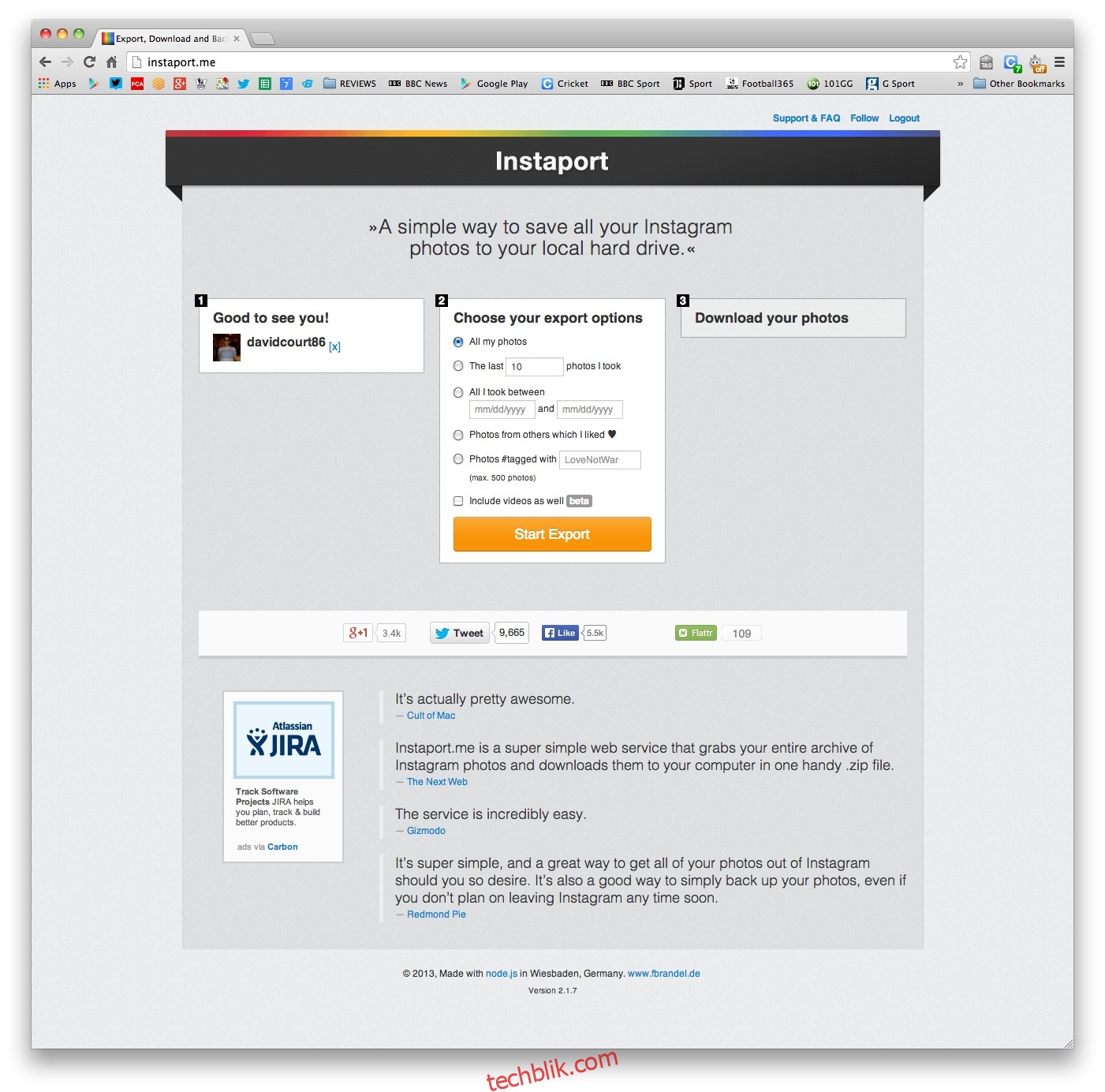
第三步:等待下载完成
现在您只需耐心等待下载过程完成。下载时间会根据您 Instagram 账户中的照片数量而有所不同。
下载完成后,解压下载的 zip 文件,您所有的 Instagram 照片将以清晰的 JPEG 文件格式保存到您的电脑中。
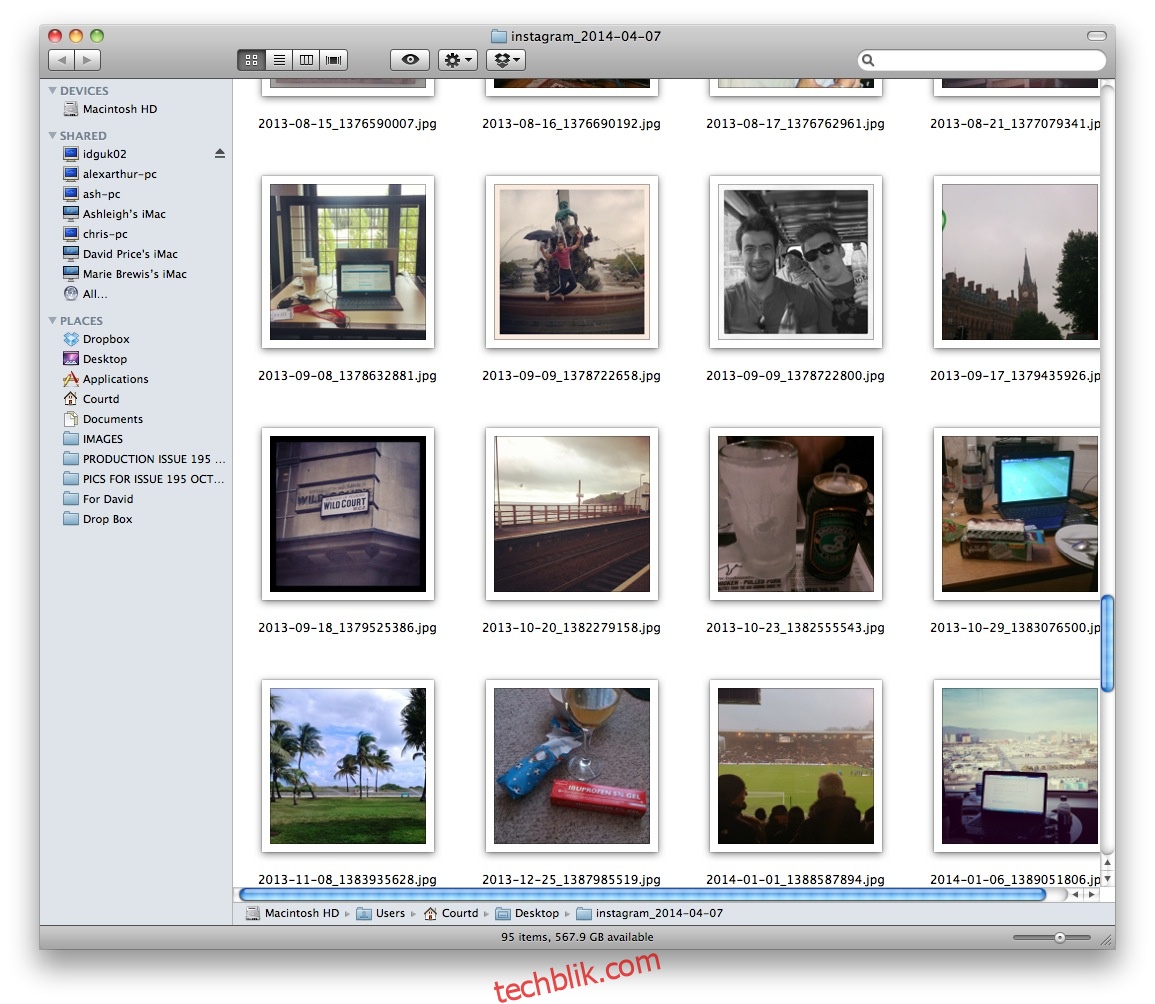
通过智能手机保存 Instagram 照片到电脑
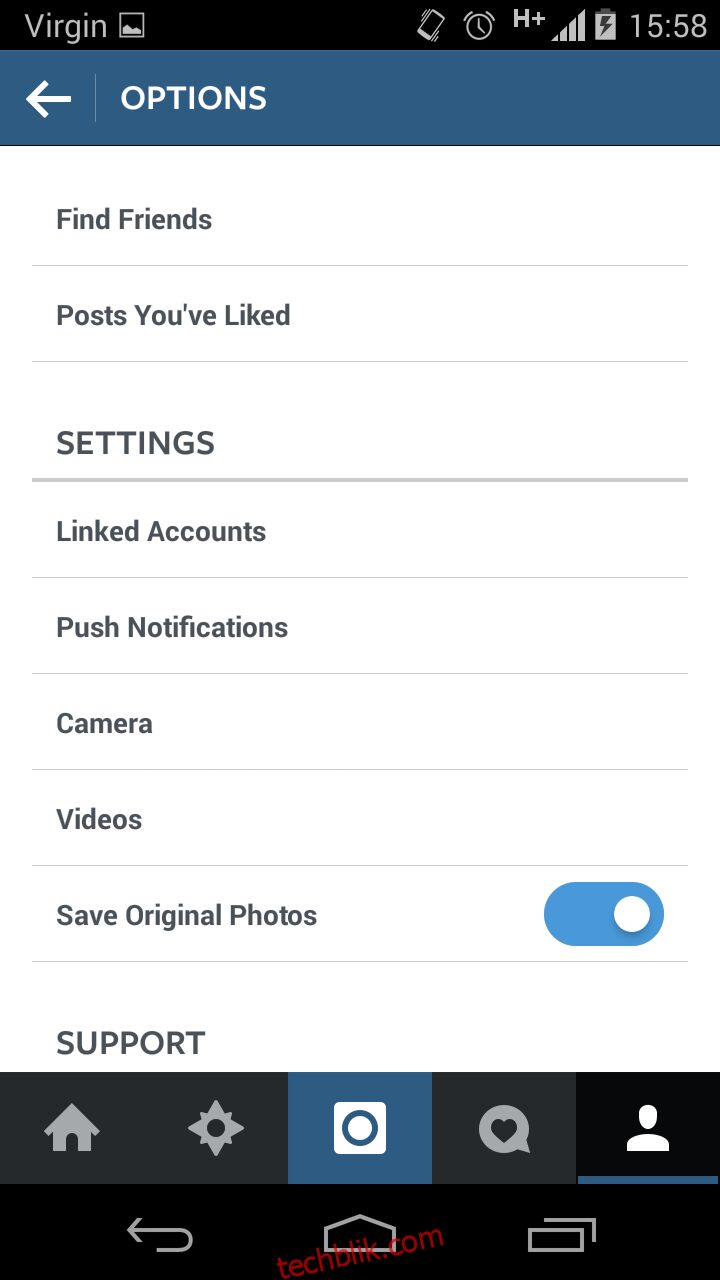
另一种方法是在您使用智能手机拍摄照片的同时,就将其保存到手机相册中。
要实现此操作,请打开您智能手机上的 Instagram 应用,并进入您的个人资料页面。然后找到设置选项(在 iOS 设备上是齿轮图标,在 Android 设备上是三个垂直点)。
确保“保存到图库”的开关处于开启状态。一旦启用此功能,您通过 Instagram 应用拍摄的所有照片都会自动保存到您的手机相册中。当您下次将手机数据备份到电脑时,这些 Instagram 图片也会被一并上传。
通过 Facebook 将 Instagram 照片保存到电脑
最后一种方法是将您的 Instagram 帐户与 Facebook 关联,然后手动逐一下载照片。
虽然此方法可能比较耗时,但您可以通过 Instagram 应用的设置菜单将您的 Instagram 账户链接到 Facebook。
在 Facebook 上,您可以在“个人资料”> “照片”> “相册”> “Instagram 照片”中查看您所有已同步的 Instagram 照片。接下来,您需要放大每张想要保存的照片,右键单击,然后选择“将图像另存为…”。
选择您想要保存文件的位置,照片将以 JPEG 格式下载到您的电脑中。